解决方法:根据Office版本来进行图片压缩操作。
注:压缩图片前请备份原文档,若压缩后的图片清晰度未达到招标要求,可使用备份文档重新进行图片压缩。
Office 2003
第一步:打开需要压缩图片的word文档,选中图片点击选择【设置图片格式】,会出现【设置图片格式】界面;

第二步:在【设置图片格式】界面,上方点击【图片】——【压缩】,会出现【压缩图片】界面;

第三步:在【压缩图片】界面,点击【文档中的所有图片】,点击【确定】;

第四步:点击【应用】,即可压缩文档中的所有图片。

Office 2007
第一步:打开需要压缩图片的文档,选中一张图片,点击上方【格式】——【压缩图片】,会出现【压缩图片】界面;
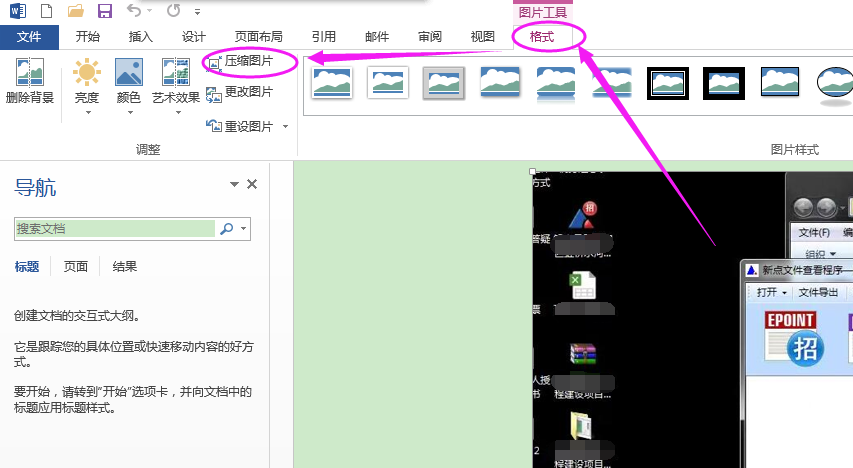
第二步:在【压缩图片】界面,【仅应用于所选图片】不要勾选,点击【选项】,会出现【压缩设置】界面;

第三步:在【压缩设置】界面,【压缩选项】中两项都打勾,【目标输出】选【电子邮件】,再点击【确定】即可。

Office 2010/2013
第一步:打开需要压缩图片的文档,选中一张图片,点击上方【格式】——【压缩图片】,会出现【压缩图片】界面;
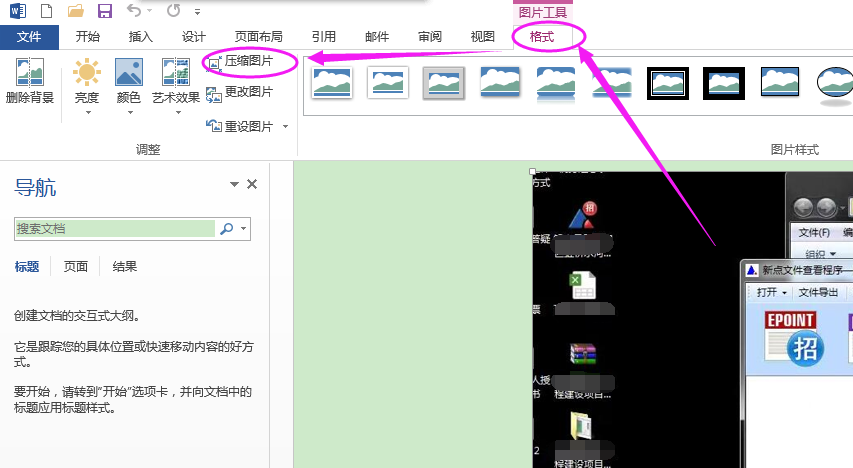
第二步:在【压缩图片】界面,【压缩选项】中【仅应用于此图片】选项不要打勾,【目标输出】选择【电子邮件】,再点击【确定】即可。

备注说明:
1、如果在压缩图片后文档依然比较大,可将Word文档再另存为PDF格式导入招投标软件。
2、如果以上方法仍未解决问题,请自行缩减标书内容(需要缩减哪些内容,具体请联系招标代理咨询)。





